xp系统如何使用自带磁盘分区安装图文
- 时间:2017年09月30日 21:36:48 来源:魔法猪系统重装大师官网 人气:3742
磁盘分区工具,你知道吗?windows系统就自带有磁盘分区的功能,只需要简单几个步骤就可轻松完成磁盘分区,接下来我们一起看看XP系统自带的磁盘分区的详细教程吧。希望可以帮助到你。
很部分用户来问小编我磁盘分区的方法有什么,其实想要让电脑的磁盘分区是非常简单的,如果大家想要了解的话,小编当然会分享给大家磁盘分区的方法!下面就给大家带来磁盘分区图文教程吧。
xp系统如何使用自带磁盘分区
打开菜单,选择管理工具,点击计算机管理
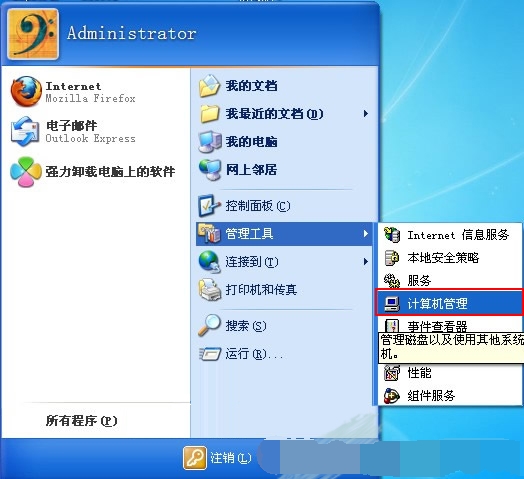
磁盘分区截图(1)
左侧找到【磁盘管理】查看磁盘状态
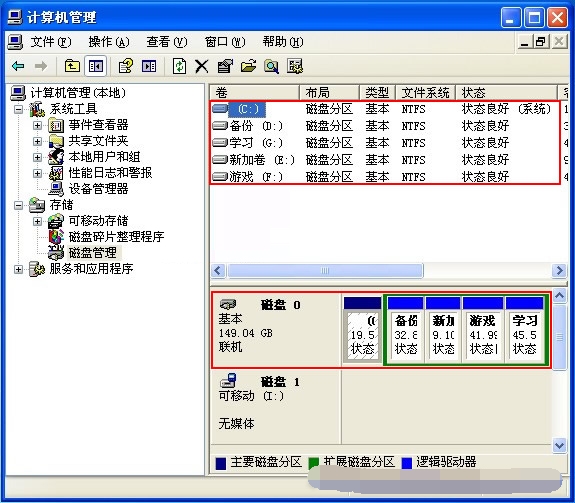
磁盘分区截图(2)
选择所要分区的磁盘符,鼠标右键点取【新建磁盘分区】
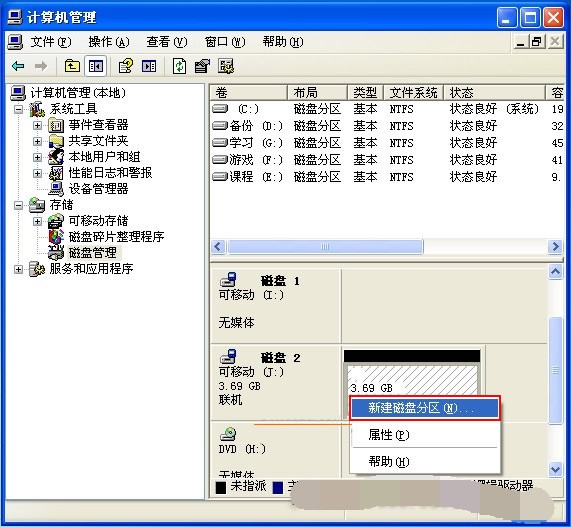
磁盘分区截图(3)
弹出新建磁盘分区向导,点击【下一步】
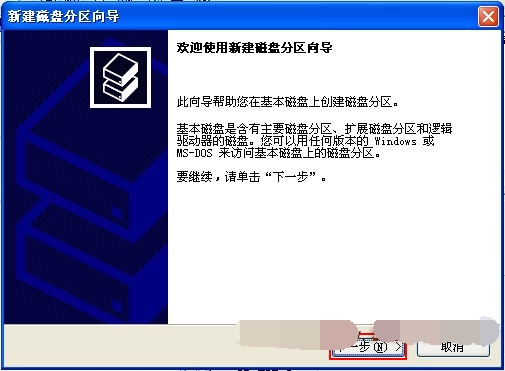
磁盘分区截图(4)
点击下一步
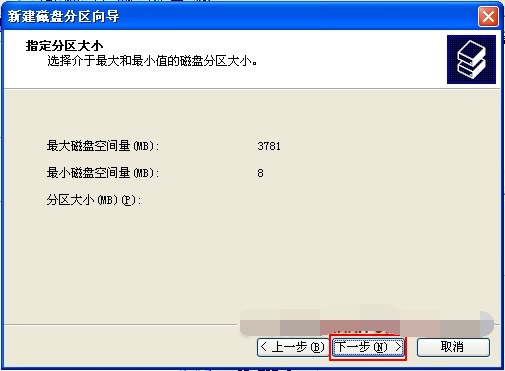
磁盘分区截图(5)
选择要创建的磁盘类型,因为小编用的是移动硬盘,所以,只有主磁盘分区可以选,其他的话可以选择扩展磁盘分区,点击下一步
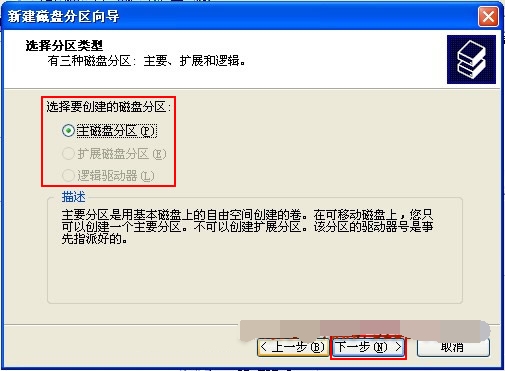
磁盘分区截图(6)
给即将要分区的磁盘选择一个磁盘符名称,点击下一步
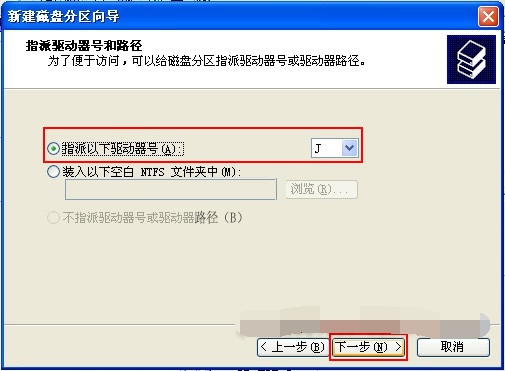
磁盘分区截图(7)
选择格式化的磁盘信息,一般为默认,有需要的可以将FAT32改成NTFS,
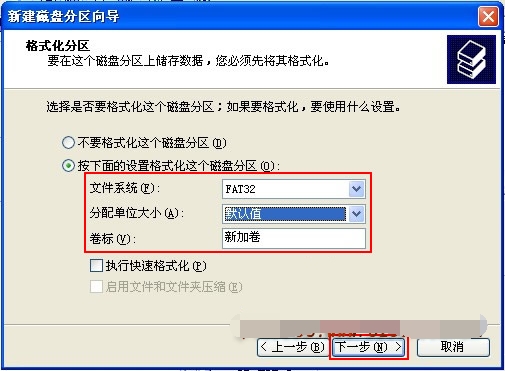
磁盘分区截图(8)
待完成后,点击完成即可。
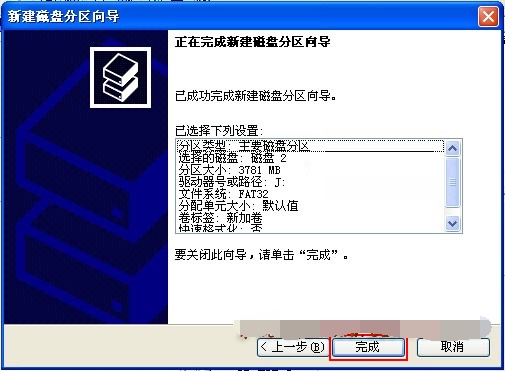
磁盘分区截图(9)
以上就是XP系统自带的磁盘分区工具使用教程,希望可以帮助到大家。
硬盘分区,磁盘分区,系统硬盘分区,分区磁盘
上一篇:装机高手告诉你笔记本电脑没有声音怎么办
下一篇:装机高手告诉你重置win10









